使用SUMPRODUCT函数进行条件计数
来源:网络收集 点击: 时间:2024-05-18【导读】:
工作中进行条件计数时通常会使用COUNTIF函数,其实SUMPRODUCT也可以做到哦,一起来看看吧。工具/原料moreEXCEL方法/步骤1/6分步阅读
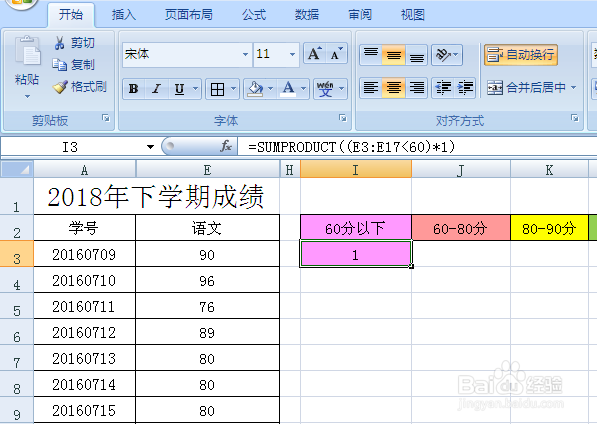 2/6
2/6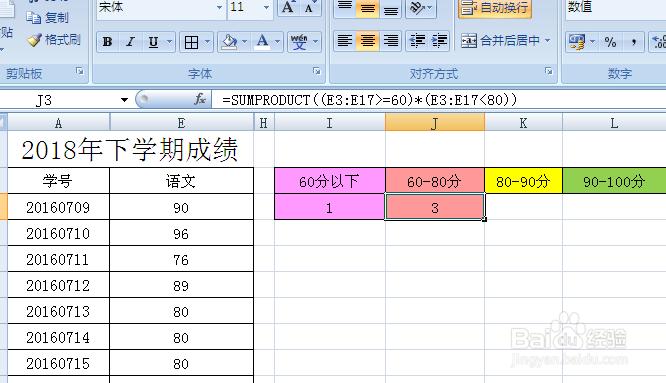 3/6
3/6 4/6
4/6 5/6
5/6

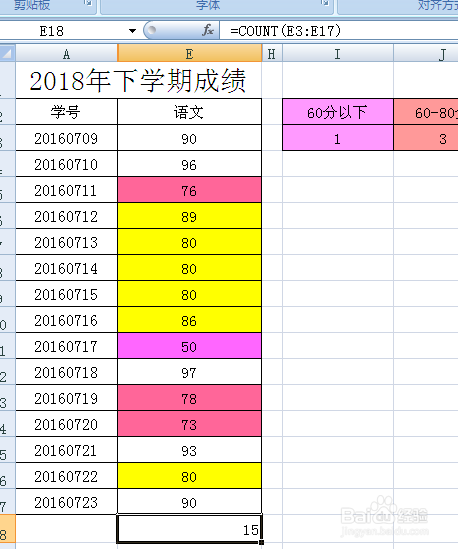 6/6
6/6 条件计数
条件计数
如图要对表中成绩按区间统计人数,首先统计成绩在60分以下的有多少人,在单元格中输入公式“=SUMPRODUCT((E3:E1760)*1)”即可

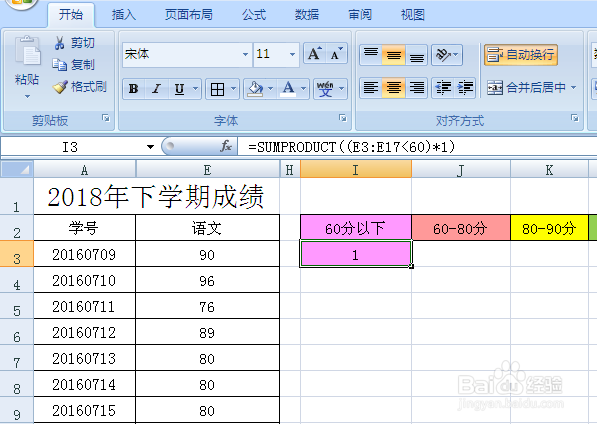 2/6
2/6统计成绩大于等于60分且小于80分的人数:
输入公式“=SUMPRODUCT((E3:E17=60)*(E3:E1780))”,计算结果为3人。
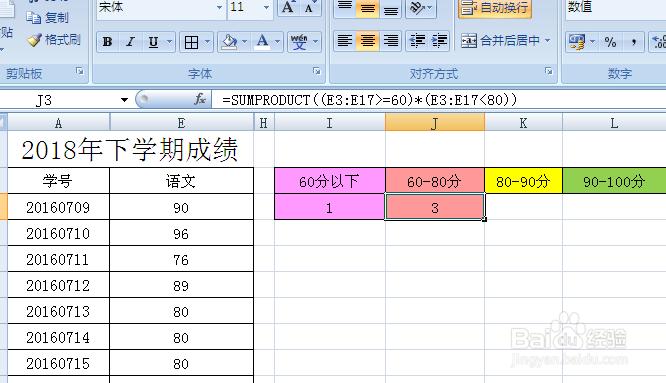 3/6
3/6统计成绩在80至90分之间的人数
编辑公式“=SUMPRODUCT((E3:E17=80)*(E3:E1790))”,计算结果为6 人。
 4/6
4/6统计成绩在90分及以上的人数
输入函数公式“=SUMPRODUCT((E3:E1789)*1)”,由于只有一个条件在后面输入“*1”即可。
 5/6
5/6所有公式设置完毕后,我们还可以通过“开始-条件格式”分别设置按各阶段的成绩填充单元格颜色,数据比较少的表格可以用这种方法进行复查。


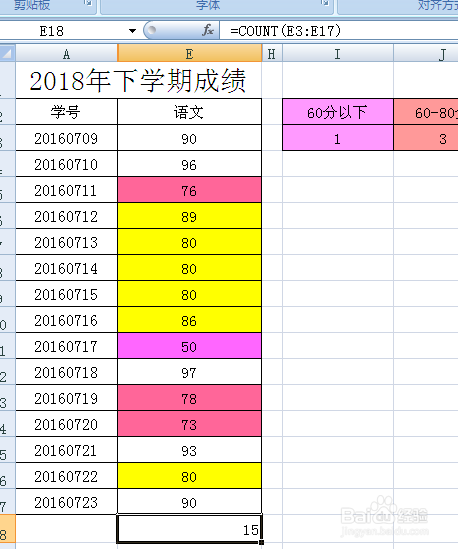 6/6
6/6对于数据较多的表格还可以通过函数公式进行简单的核对。
在成绩列下方单元格中用“count”函数统计总数目为15,然后在统计人数区域旁的单元格中对各阶段人数求和也正好等于15人。
 条件计数
条件计数 版权声明:
1、本文系转载,版权归原作者所有,旨在传递信息,不代表看本站的观点和立场。
2、本站仅提供信息发布平台,不承担相关法律责任。
3、若侵犯您的版权或隐私,请联系本站管理员删除。
4、文章链接:http://www.1haoku.cn/art_797107.html
上一篇:我的世界小技巧(墨囊怎么获得)
下一篇:Creo如何实现或隐藏模型树中的项目
 订阅
订阅